win11怎么设置图片密码 win11系统设置图片密码的方法
更新时间:2024-05-07 10:14:43作者:xinxin
相信有用户在入手新的win11正式版电脑后,也都会选择设置开机密码登录的方式来更好保护隐私安全,当然win11系统默认的开机密码登录已经无法满足用户需求,因此我们也可以选择图片密码登录设置,那么win11怎么设置图片密码呢?在文本中小编就给大家介绍win11系统设置图片密码的方法。
具体方法如下:
1、点击打开桌面开始菜单中的设置面板,在账户栏目中点击登录选项按钮。如图所示:
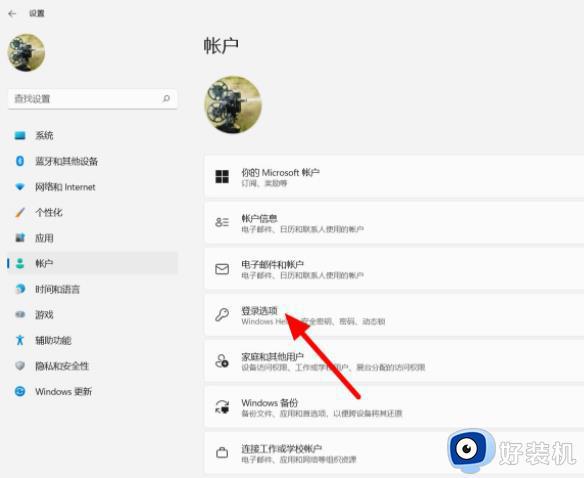
2、找到并打开图片密码设置选项,点击下方的添加按钮。如图所示:
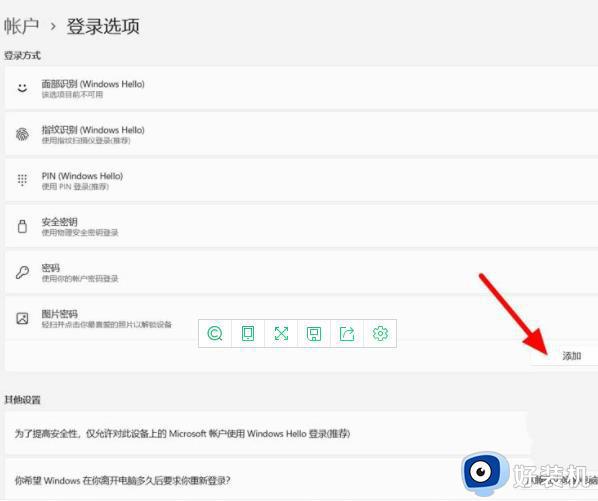
3、输入原密码验证个人账户信息。如图所示:
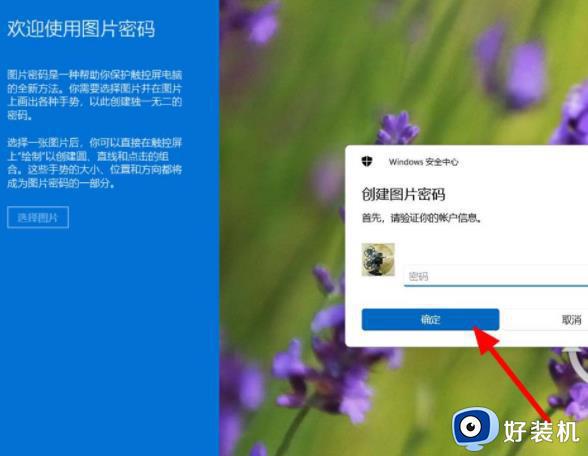
4、随后点击选择图片按钮。如图所示:
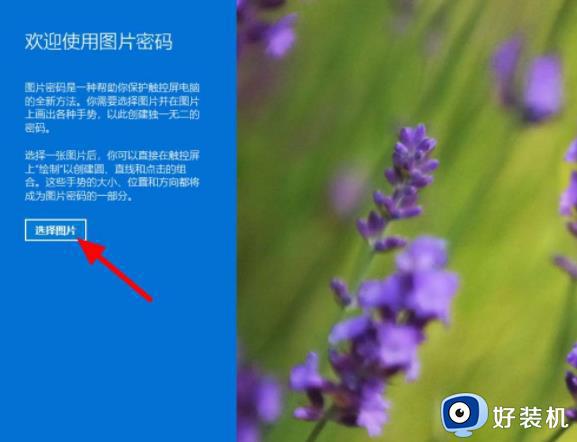
5、导入图片素材以后,点击使用此图片按钮。如图所示:
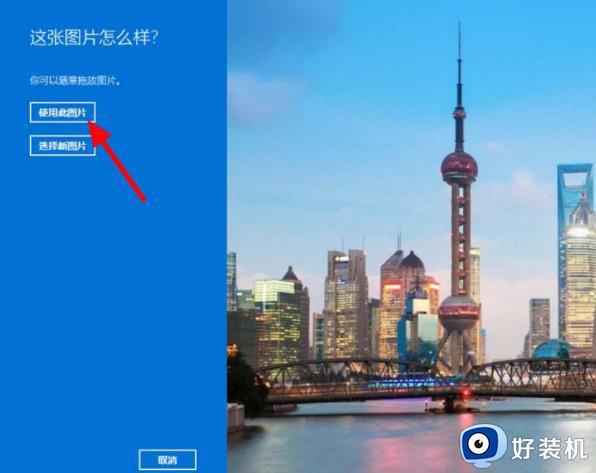
6、最后设置鼠标的点击手势顺序即可。如图所示:
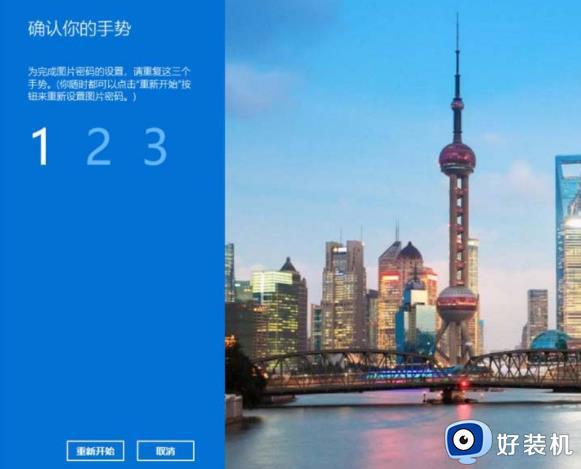
综上所述就是小编告诉大家的win11系统设置图片密码的方法了,如果有不了解的用户就可以按照小编的方法来进行操作了,相信是可以帮助到一些新用户的。
win11怎么设置图片密码 win11系统设置图片密码的方法相关教程
- windows11没有图片密码选项如何解决 win11电脑没有图片密码的登录选项
- win11图片解锁不见了怎么回事 win11图片锁没了如何解决
- Win11如何修改本地账户密码 Win11系统修改本地账户密码图文教程
- 新装的win11系统登录密码怎么设置 win11登陆账号密码设置方法
- win11修改密码设置方法 win11系统怎么修改开机密码
- win11锁屏唤醒怎么不需要密码 win11睡眠唤醒不用输入密码设置方法
- win11开机密码在哪设置 win11开机密码怎么设置
- win11去掉开机密码设置方法 win11怎么取消电脑开机密码
- win11如何设置登录密码 win11怎么设置开机密码登录
- 电脑怎么设置密码win11 win11设置电脑开机密码的方法
- win11家庭版右键怎么直接打开所有选项的方法 win11家庭版右键如何显示所有选项
- win11家庭版右键没有bitlocker怎么办 win11家庭版找不到bitlocker如何处理
- win11家庭版任务栏怎么透明 win11家庭版任务栏设置成透明的步骤
- win11家庭版无法访问u盘怎么回事 win11家庭版u盘拒绝访问怎么解决
- win11自动输入密码登录设置方法 win11怎样设置开机自动输入密登陆
- win11界面乱跳怎么办 win11界面跳屏如何处理
win11教程推荐
- 1 win11安装ie浏览器的方法 win11如何安装IE浏览器
- 2 win11截图怎么操作 win11截图的几种方法
- 3 win11桌面字体颜色怎么改 win11如何更换字体颜色
- 4 电脑怎么取消更新win11系统 电脑如何取消更新系统win11
- 5 win10鼠标光标不见了怎么找回 win10鼠标光标不见了的解决方法
- 6 win11找不到用户组怎么办 win11电脑里找不到用户和组处理方法
- 7 更新win11系统后进不了桌面怎么办 win11更新后进不去系统处理方法
- 8 win11桌面刷新不流畅解决方法 win11桌面刷新很卡怎么办
- 9 win11更改为管理员账户的步骤 win11怎么切换为管理员
- 10 win11桌面卡顿掉帧怎么办 win11桌面卡住不动解决方法
